Sådan maksimerer du din Chromebooks RAM-ydelse
Chrome Os Google Helt Chromebook / / March 17, 2020
Sidst opdateret den

Ligesom din Mac eller pc vil du få mest muligt ud af din Chromebooks RAM. Her er et par tip til, hvordan du finder ud af, hvad der bruger mest hukommelse og frigør det.
For at gøre dem mere overkommelige leveres de fleste Chromebooks med begrænsede mængder RAM. Det er bare en browser, ikke? Du spiller ikke Call of Duty. Så hvorfor skulle du bruge 16 GB RAM? Du vil blive overrasket over at se, hvor meget hukommelse nogle websteder faktisk bruger. Facebook og Gmail er for eksempel hukommelseshunde alene. Og hvis du altid holder produktiviteten og andre websteder åbne og fastgjort, tilføjes den krævede mængde RAM hurtigt.
Her er et kig på at finde mængden af RAM din Chromebook har, tjek dets brug og nogle måder at frigøre det til en mere lydhør oplevelse.
Kontroller mængden af RAM på din Chromebook
Du ved sandsynligvis allerede, hvor meget RAM din Chromebook har, da du købte den. Men hvis du ikke kan huske, er det let at finde en simpel gratis udvidelse kaldet
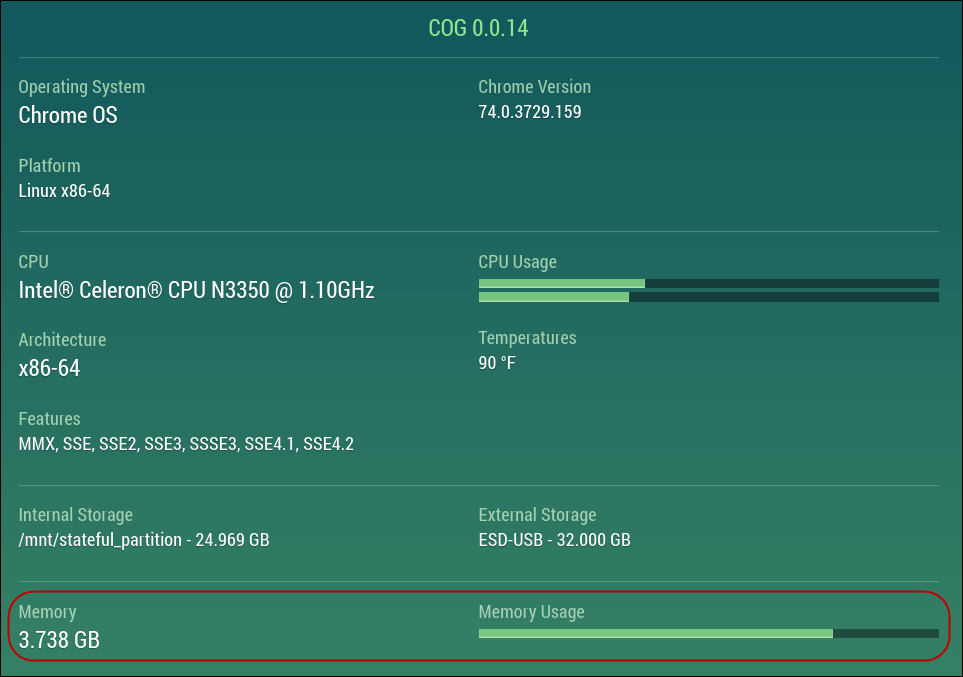
Og hvis du vil finde andre hardwarespecifikationer på din Chromebook, kan du se vores artikel: Sådan finder du din Chromebook-hardware og systemspecifikationer.
Kontroller RAM-brug
Ligesom Windows har Chrome OS en task manager. For at få adgang til det, skal du klikke på menuknappen (tre prikker) og vælge Flere værktøjer> Task Manager.

Det bringer Task Manager-værktøjet til din Chromebook. Her kan du blandt andet se, hvilke apps og andre processer, der bruger RAM på din enhed under kolonnen "Memory Footprint". Hvis noget spiser et ton RAM, kan du dræbe det ved at klikke på det og klikke på knappen "Afslut proces".
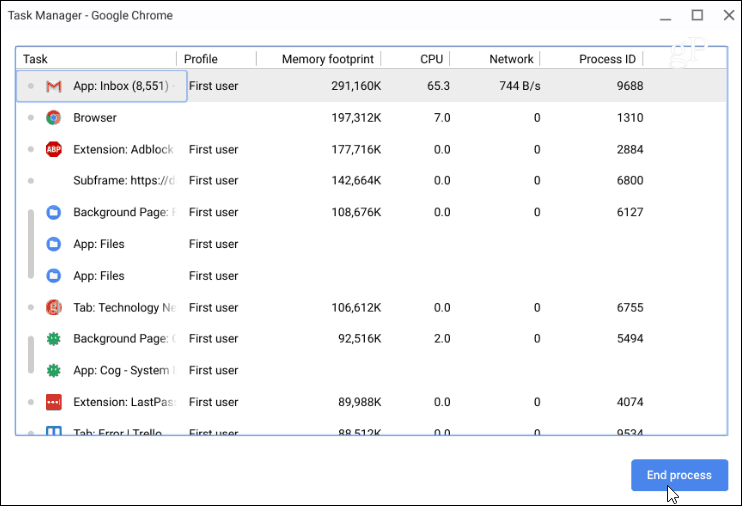
Brug mindre RAM på Chromebook
Igen er din Chromebook som enhver anden computer eller telefon. Jo flere ting du har åbent og kører, jo mere hukommelse spiser det. Så hvis du oplever at være langsom, kan du prøve at lukke unødvendige faner. Hvis du f.eks. Kører YouTube, Play Musik og har 30 andre åbne faner, går tingene langsomt. Prøv at lukke det, du ikke har brug for.
Det er også værd at påpege, at det ikke kun er medie- og spilwebsteder, der spiser hukommelse. Gmail bruger især en skør mængde RAM. Så for at hjælpe med at bruge mindre hukommelse skal du kun åbne den, når du har brug for den.
Stop også udvidelser, som du ikke længere bruger. Ligesom at installere apps på telefoner, har vi en tendens til at have for mange. Vi bruger dem en eller to gange, men glemmer dem. For at se de installerede udvidelser, type:chrome: // extensions ind i adresselinjen og tryk på Enter. Eller du kan komme dertil via menuen Indstillinger Flere værktøjer> Udvidelser.
Nu kan du eksperimentere ved at slukke for dem, du ikke har brug for. Se om det skærer ned på hukommelsesfodaftrykket, der blev brugt via Task Manager (Søg + Esc). Hvis det hjælper, og du ikke har brug for udvidelserne, skal du bare fjerne dem.

Opsummering
Du kan også prøve nogle hukommelsesbesparende udvidelser. Jeg ved, dette er modintuitivt til at slippe af med unødvendige, men nogle kan virkelig gøre en forskel. Hvis du ikke kan justere din arbejdsgang og insisterer på at have 50 faner åbne ad gangen. Prøv OneTab-udvidelse. Det giver dig mulighed for at gemme alle dine åbne faner på en liste, der gemmer på RAM. Når du har brug for dem igen, kan du gendanne dem med et enkelt klik. Prøv det og se, om det hjælper.
Ved at gå igennem din Chromebook og udføre nogle grundlæggende husholdninger, kan disse tip hjælpe med at holde din Chromebook kørt med optimal ydelse.
